Phím tắt Windows 10: Hướng dẫn cơ bản
Nếu bạn sử dụng chuột hoặc bàn di chuột nhiều, có thể gây khó chịu khi một trong hai hoặc cả hai đều làm bạn chậm lại hoặc ngừng hoạt động hoàn toàn. Tuy nhiên, với bàn phím, bạn có thể nhanh chóng hoàn thành bất kỳ tác vụ nào bạn thường làm với chuột hoặc bàn di chuột của mình thông qua một thao tác nhấn đồng thời hai hoặc nhiều phím đơn giản.
Tuy hữu ích như vậy, nhưng các phím tắt cũng có thể khiến bạn khó ghi nhớ và sử dụng lúc đầu, nhưng khi bạn hiểu rõ, chúng sẽ nâng cao trải nghiệm Windows 10 của bạn(enhance your Windows 10 experience) .

Trong hướng dẫn rõ ràng này, chúng tôi sẽ chỉ cho bạn các phím tắt Windows 10 mới và thường được sử dụng để điều hướng dễ dàng hơn và năng suất tốt hơn.(Windows 10)
Phím tắt Windows 10(Windows 10 Keyboard Shortcuts)
Clipboard Phím tắt Bàn phím
ứng dụng Phím tắt
Hệ thống Phím nóng
Chức năng Phím
Di chuyển Con trỏ
Phím Mũi tên Phím tắt
Tab và Windows
File Explorer Phím tắt
Hộp thoại Hộp thoại Phím tắt
Cortana Bàn phím
Trò chơi Thanh Phím tắt
Groove Music Phím tắt
Cắt & Phác thảo Phím tắt
Windows Logo Phím tắt(Windows Logo Key Shortcuts) ( Thường được(Commonly) sử dụng)
Phím tắt TV và Phim
Phím tắt khay nhớ tạm(Clipboard Shortcut Keys)

- Chọn(Select) tất cả các mục trong cửa sổ hoặc tài liệu: CTRL + A
- Sao chép(Copy) : CTRL + C hoặc CTRL + INSERT
- Cắt: CTRL + X
- Dán: CTRL + V hoặc SHIFT + INSERT
- Chụp ảnh màn hình(Take a screenshot) : Windows logo key + PrtScn (Print Screen) hoặc Fn + Windows logo key + Space Bar
Phím tắt ứng dụng(App Keyboard Shortcuts)
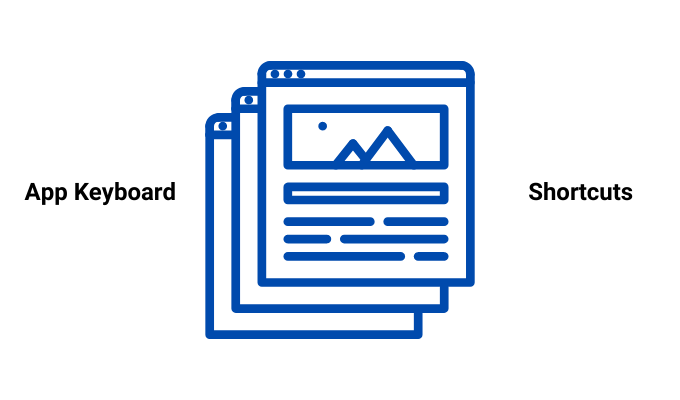
- Ẩn các ứng dụng(Hide open apps) đang mở và chuyển đến màn hình: Windows + D
- Thu nhỏ(Minimize) tất cả các cửa sổ và ứng dụng đang mở: Windows + M
- Đính cửa sổ hoặc ứng dụng sang bên trái màn hình: Windows + Left Arrow
- Gắn(Snap) cửa sổ hoặc ứng dụng vào bên phải màn hình: Windows + Right Arrow
- Thu nhỏ tất cả các cửa sổ và ứng dụng: Windows + Down arrow
- Phóng to(Maximize) tất cả các cửa sổ đang mở và ứng dụng đã được thu nhỏ: Windows + Up arrow
- Mở Trình quản lý tác vụ: CTRL + SHIFT + ESC
- Chuyển đổi giữa các ứng dụng đang mở: ALT + TAB
- Hiển thị các ứng dụng đang mở: CTRL + ALT + TAB
- Mở ứng dụng Sticky Notes: Windows + 0 (zero)
- Đóng mục đang hoạt động hoặc thoát khỏi ứng dụng đang hoạt động: ALT + F4
- Hiển thị mật khẩu(Show password) trên màn hình đăng nhập: ALT + F8
- Chuyển đổi giữa các cửa sổ theo thứ tự mở của chúng: ALT + ESC
- Hiển thị các thuộc tính của mục đã chọn: ALT + SPACEBAR
- Quay lại thư mục trước: ALT + LEFT ARROW
- Tiếp tục / Xem thư mục tiếp theo: ALT + RIGHT ARROW
- Di chuyển lên một màn hình: ALT + PAGE UP
- Di chuyển xuống một màn hình: ALT + PAGE DOWN
Phím nóng hệ thống(System Hotkeys)

- Mở và đóng Start Menu: Phím Windows(Windows key)

- Mở Bắt đầu: CTRL + ESC
- Mở Cài đặt: Windows + I
- Mở Trung tâm hành động: Windows + A
- Mở File Explorer: Windows + E
- Chế độ xem tác vụ: Windows + Tab
- Hiển thị / Ẩn màn hình: Windows + D
- Tùy chọn tắt máy: Windows + X
- Khóa PC : Windows + L
- Phóng to cửa sổ: Windows + Up Arrow
- Mở Xbox Game(Open Xbox Game) bar khi chơi trò chơi trên máy tính xách tay hoặc máy tính của bạn: Windows + G
- (Activate Connect)Kích hoạt menu Connect để liên kết thiết bị Windows 10 của bạn với thiết bị khác qua Bluetooth : Windows + K
- Khóa(Lock Windows 10) thiết bị Windows 10 và quay lại màn hình đăng nhập: Windows + L
- Chuyển đổi giữa các tùy chọn ngôn ngữ và bàn phím: Windows + Space bar
- Dừng hoặc rời khỏi công việc hiện tại: ESC
- Xóa(Delete) vĩnh viễn mục đã chọn (mà không cần chuyển đến Thùng rác(Recycle Bin) trước): SHIFT + DELETE

- Đóng tài liệu đang hoạt động: CTRL + F4
Các phím chức năng(Function Keys)

- Mở cửa sổ hoặc trang Trợ giúp: F1
- Đổi tên mục đã chọn: F2
- Tìm kiếm tệp hoặc thư mục trong File Explorer : F3
- Hiển thị(Display) danh sách thanh địa chỉ trong File Explorer : F4
- Làm mới cửa sổ đang hoạt động: F5 hoặc CTRL+R
- Lướt(Cycle) qua các phần tử màn hình trên máy tính để bàn hoặc trong một cửa sổ: F6
- Kích hoạt thanh menu trong ứng dụng đang hoạt động: F10
Di chuyển con trỏ(Moving Cursor)

- Di chuyển con trỏ đến đầu từ tiếp theo: CTRL + Right Arrow
- Di chuyển con trỏ trở lại đầu từ trước đó: CTRL + Left Arrow
- Di chuyển con trỏ trở lại đầu đoạn trước: CTRL + Up Arrow
- Di chuyển con trỏ đến đầu đoạn tiếp theo: CTRL + Down Arrow
- Đi tới đầu tài liệu: CTRL + Left arrow
- Đi đến cuối tài liệu: CTRL + Right arrow
Phím tắt phím mũi tên(Arrow Key Shortcuts)

- Chuyển đổi giữa tất cả các ứng dụng đang mở: CTRL + ALT + TAB
- Di chuyển(Move) nhóm hoặc ô theo hướng đã chỉ định: ALT + SHIFT + Arrow keys

- Di chuyển một ô vào một ô khác để tạo một thư mục trên menu Bắt đầu(Start) : CTRL + SHIFT + Arrow tên(keys)
- Thay đổi kích thước menu Bắt đầu khi mở: CTRL + Arrow keys
- Chọn nhiều mục riêng lẻ trên màn hình hoặc trong một cửa sổ: CTRL + Arrow key + Spacebar

- Chọn một khối văn bản: CTRL + SHIFT with an arrow key
- Chuyển đổi(Switch) bố cục bàn phím khi có nhiều bố cục bàn phím: CTRL + SHIFT
- Bật(Turn Chinese Input Method Editor) / tắt Trình chỉnh sửa phương thức nhập tiếng Trung: CTRL + Spacebar
- Hiển thị(Display) menu lối tắt cho mục đã chọn: SHIFT + F10
- Chọn(Select) nhiều mục trên màn hình nền hoặc trong cửa sổ hoặc chọn văn bản trong tài liệu: SHIFT + any arrow key
- Mở menu con hoặc menu tiếp theo ở bên phải: Mũi tên phải(Right arrow)
- Mở menu con hoặc menu tiếp theo ở bên trái: Mũi tên trái(Left arrow)
Tab và Windows(Tabs And Windows)
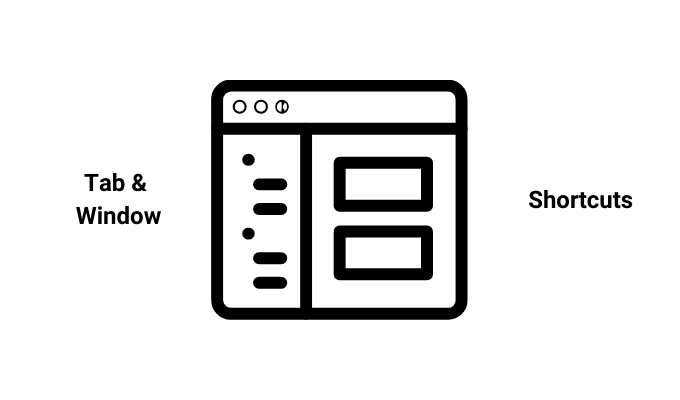
- Mở tab mới trong trình duyệt web của bạn: CTRL + T
- Mở lại tab bạn vừa đóng: CTRL + SHIFT + T

- Xem lịch sử duyệt web của bạn: CTRL+H
- Đóng cửa sổ: CTRL + W
Phím tắt File Explorer(File Explorer Shortcuts)

- Chọn thanh địa chỉ: ALT + D
- Chọn hộp Tìm kiếm: CTRL + E or CTRL + F
- Mở cửa sổ mới: CTRL + N
- Đóng cửa sổ đang hoạt động: CTRL + W
- Thay đổi kích thước và giao diện của các biểu tượng tệp và thư mục: CTRL + Mouse scroll wheel

- Hiển thị(Display) tất cả các thư mục phía trên thư mục đã chọn: CTRL + SHIFT + E
- Tạo một thư mục mới: CTRL + SHIFT + N
- Hiển thị các thư mục con trong thư mục đã chọn: NUM LOCK + Asterisk (*)
- Hiển thị(Display) nội dung của thư mục đã chọn: NUM LOCK + Plus (+)

- Thu gọn thư mục đã chọn: NUM LOCK + Minus (-)
- Hiển thị bảng xem trước: ALT + P
- Xem thư mục tiếp theo: ALT + Right arrow
- Xem thư mục vị trí: ALT + Up arrow
- Xem thư mục trước: ALT + Left arrow hoặc Backspace
- Hiển thị(Display) lựa chọn hiện tại nếu được thu gọn hoặc chọn thư mục con đầu tiên: Mũi tên phải( Right arrow)
- Mở menu tiếp theo ở bên trái hoặc đóng menu con: Mũi tên trái(Left arrow)
- Hiển thị(Display) dưới cùng của cửa sổ đang hoạt động: Phím kết thúc(End key)
- Hiển thị trên cùng của cửa sổ đang hoạt động: Phím Home(Home key)
- Thu nhỏ hoặc phóng to cửa sổ đang hoạt động: F11
Các phím tắt trong hộp thoại(Dialog Box Shortcuts)

- Hiển thị các mục danh sách hoạt động: F4
- Di chuyển về phía trước qua các tab: CTRL + TAB
- Di chuyển trở lại qua các tab: CTRL + SHIFT + TAB
- Di chuyển đến một tab nhất định: CTRL + Number (between 1 and 9)
- Di chuyển về phía trước thông qua các tùy chọn: TAB
- Quay lại các tùy chọn: SHIFT + TAB
- Thực hiện(Perform) lệnh hoặc chọn tùy chọn được sử dụng với một chữ cái: ALT + Underlined Letter
- Xóa hoặc chọn hộp kiểm nếu tùy chọn hoạt động là hộp kiểm: Phím cách( Spacebar)
- Mở(Open) một thư mục lên một cấp nếu thư mục được chọn trong hộp thoại Mở(Open) hoặc Lưu dưới dạng: (Save)Backspace
- Chọn một nút nếu tùy chọn đang hoạt động là một nhóm các nút tùy chọn: Các phím mũi tên(Arrow keys)
Phím tắt Cortana(Cortana Keyboard Shortcuts)

- Mở Tìm kiếm: Windows + S
- Mở Cortana ở chế độ nghe để nói mà không cần nhấn nút micrô: Windows + C
Lưu ý(Note) : Theo mặc định, phím tắt này bị tắt. Để kích hoạt nó, hãy nhấn Windows + I để mở Cài đặt(Settings) , chọn Cortana và sau đó chọn nút chuyển ngay dưới Let Cortana listen for my commands when I press Windows logo key + C C. Nếu nó Bật(On) , phím tắt sẽ hoạt động.
Phím tắt trên thanh trò chơi(Game Bar Shortcuts)
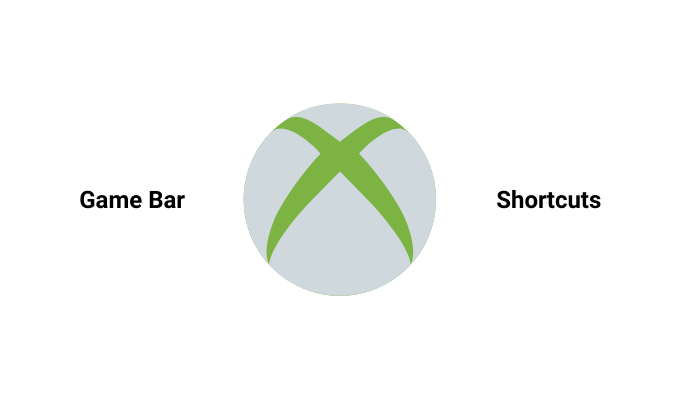
- Mở thanh trò chơi khi một trò chơi đang mở: Windows + G
- Ghi lại 30 giây cuối cùng: Windows + ALT + G
- Bắt đầu / Dừng ghi: Windows + ALT + R
- Chụp ảnh màn hình trò chơi: Windows + ALT + PRINT SCREEN
- Hiển thị / Ẩn bộ hẹn giờ ghi: Windows + ALT + T
- Bật / tắt micrô: Windows + ALT + M
- Bắt đầu / Dừng phát sóng: Windows + ALT + B
- Hiển thị camera trong khi phát: Windows + ALT + W
Phím tắt Groove Music(Groove Music Shortcuts)
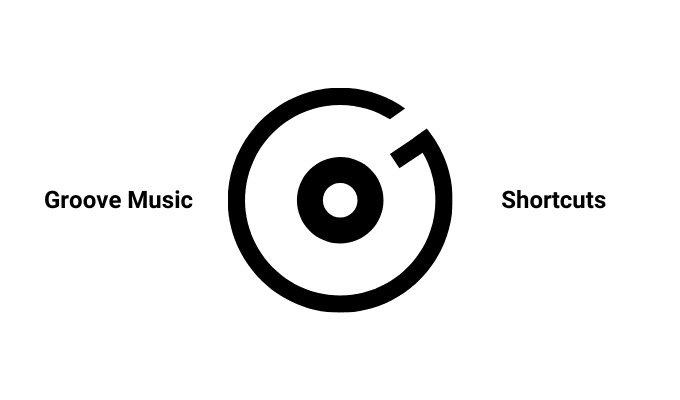
- Phát / Tạm dừng: CTRL + P
- Chuyển đến bài hát tiếp theo: CTRL + F
- Chuyển(Skip) đến bài hát trước hoặc khởi động lại bài hát hiện tại: CTRL + B
- Tăng âm lượng: F9 hoặc phím tăng âm lượng(F9 or volume up key)
- Giảm âm lượng: F8 hoặc phím giảm âm lượng(F8 or volume down key)
- Âm lượng tắt tiếng: F7 hoặc phím tắt tiếng(F7 or mute key)
- Chọn mục và vào chế độ lựa chọn: CTRL + Enter
- Chọn tất cả: CTRL + A
- Xóa mục hoặc các mục đã chọn: Xóa(Delete)
- Phát mục đã chọn: CTRL + SHIFT + P
- Lặp lại Bật / Tắt: CTRL + T
- Bật / Tắt phát ngẫu nhiên: CTRL + H
- Tìm kiếm: CTRL + Q
Phím tắt Snip & Sketch(Snip & Sketch Shortcuts)

- Tạo ảnh cắt mới: CTRL + N
- Mở tệp: CTRL + O
- Di chuyển(Move) con trỏ để chọn vùng cắt hình chữ nhật: SHIFT + Arrow keys
- Chọn Tẩy: CTRL + E
- In chú thích: CTRL + P
- Hoàn tác chú thích: CTRL + Z
Phím tắt phím logo Windows (Thường được sử dụng)(Windows Logo Key Shortcuts (Commonly Used))

- Đánh thức PC từ màn hình đen hoặc trống: Windows + CTRL + SHIFT + B
- Bật Trình tường thuật: Windows + CTRL + Enter
- (Display System Properties)Hộp thoại Thuộc tính Hệ thống Hiển thị : Windows + Pause
- Tìm kiếm PC trên mạng: Windows + CTRL + F
- Mở bảng Emoji: Windows + period (.) or semicolon (;)
- Mở Trung tâm Dễ truy cập: Windows + U
- Chuyển qua các ứng dụng trên thanh tác vụ: Windows + T
- Chụp ảnh một phần màn hình của bạn: SHIFT + S
- Mở hộp thoại Run: Windows + R
- Chọn chế độ hiển thị bản trình bày: Windows + P
- Chuyển đổi(Switch) đầu vào giữa Thực tế hỗn hợp Windows(Windows Mixed Reality) và máy tính để bàn: Windows + Y
- Thu nhỏ tất cả các cửa sổ: Windows + M
Phím tắt cho TV và phim(TV and Movies Shortcuts)

- Chơi toàn màn hình: ALT + Enter
- Thoát toàn màn hình: ESC
- Phát hoặc Tạm dừng với video được lấy nét: CTRL + P or Spacebar
- Bật / Tắt lặp lại: CTRL + T
Chúng tôi đã bỏ lỡ bất kỳ phím tắt cụ thể nào trên Windows 10 mà bạn muốn biết chưa? Hãy cho chúng tôi biết bằng cách để lại bình luận của bạn trong phần bên dưới.
Related posts
Discord Hotkeys and Keyboard Shortcuts cho Windows 10 và MacOS
Toàn bộ danh sách các Keyboard Shortcuts cho Windows 10
Tạo Full System Image Backup trong Windows 10 [Hướng dẫn cuối cùng]
Nhanh chóng Clear All Cache trong Windows 10 [Hướng dẫn cuối cùng]
10 phím tắt hàng đầu cho Windows 10
Ctrl+Alt+Del không hoạt động trong Windows 10
Create desktop shortcut duy nhất để mở nhiều trang web trong Windows 10
Dễ dàng sửa bàn phím không hoạt động trên Windows 10
Hướng dẫn về Trình quản lý tác vụ Windows 10 - Phần II
Làm thế nào để sử dụng Windows 10 PC - Basic hướng dẫn & lời khuyên cho người mới bắt đầu
Pin website đến Taskbar or Start Menu bằng Edge bằng Windows 10
Fix Keyboard không gõ trong vấn đề Windows 10
Làm thế nào để sử dụng Performance Monitor trên Windows 10 (Detailed GUIDE)
Download Quick Start Guide đến Windows 10 từ Microsoft
WiFi password không hoạt động trên bàn phím không phải QWERTY trong Windows 10
Cách tạo System Restore shortcut bằng Windows 10
Hướng dẫn khắc phục sự cố cơ bản dành cho Windows 10 Không chuyển sang chế độ ngủ
Cách chỉnh sửa máy chủ File trong Windows 10 [Hướng dẫn]
Thêm một Printer trong Windows 10 [HƯỚNG DẪN]
Tạo Keyboard Shortcut để mở Website yêu thích của bạn trong Windows 10
